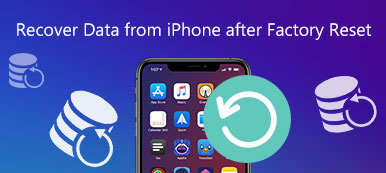Αντιμετωπίζετε το πρόβλημα ότι το Snapchat δεν στέλνει Snaps;
Το Snapchat είναι μια υπηρεσία για την αποστολή και λήψη μηνυμάτων κειμένου, φωτογραφιών και βίντεο σε κινητά τηλέφωνα. Πολλοί παράγοντες μπορεί να κάνουν το Snapchat να μην στέλνει μηνύματα, βίντεο ή εικόνες. Εδώ σε αυτήν την ανάρτηση, θα καλύψουμε και τις δύο συσκευές iOS και Android και θα μοιραστούμε 5 αποτελεσματικές μεθόδους που θα σας βοηθήσουν να λύσετε το πρόβλημα Το Snapchat δεν αποστέλλεται πρόβλημα.

- Μέρος 1. Ελέγξτε τη σύνδεση δικτύου
- Μέρος 2. Ελέγξτε τα δικαιώματα Snapchat
- Μέρος 3. Επανεκκινήστε τη συσκευή και ενημερώστε το σύστημα
- Μέρος 4. Ενημερώστε ή επανεγκαταστήστε την εφαρμογή Snapchat
- Μέρος 5. Επαγγελματικός τρόπος για να διορθώσετε το Snapchat που δεν αποστέλλεται
- Μέρος 6. Συχνές ερωτήσεις σχετικά με το Snapchat που δεν στέλνει Snaps
Μέρος 1. Ελέγξτε τη σύνδεση δικτύου για να διορθώσετε το Snapchat που δεν αποστέλλεται
Όταν η εφαρμογή Snapchat δεν στέλνει κανονικά μηνύματα, βίντεο, στιγμιότυπα ή εικόνες, θα πρέπει πρώτα να ελέγξετε τη σύνδεση στο διαδίκτυο. Μπορείτε να ανοίξετε οποιαδήποτε άλλη εφαρμογή στο τηλέφωνο iPhone ή Android και να επαληθεύσετε αν συμβαίνει αυτό.
Για να λύσετε γρήγορα το πρόβλημα της μη αποστολής Snaps στο Snapchat, μπορείτε να επιλέξετε να αλλάξετε τη σύνδεση δικτύου σας από δεδομένα σε Wi-Fi και αντίστροφα. Μπορείτε επίσης να δοκιμάσετε να επαναφέρετε το δρομολογητή σας για να διορθώσετε το πρόβλημα. Βεβαιωθείτε ότι έχετε καλή σύνδεση στο Διαδίκτυο.
Μέρος 2. Ελέγξτε τις άδειες Snapchat για να διορθώσετε το Snapchat που δεν στέλνει Snaps
Θα πρέπει να δώσετε στην εφαρμογή Snapchat τις σχετικές άδειες για αποστολή φωτογραφιών, στιγμιότυπων βίντεο, μηνυμάτων κειμένου, φωνητικών σημειώσεων στο Snapchat. Για παράδειγμα, το Snapchat βασίζεται στην ενσωματωμένη κάμερα στη συσκευή σας για την αποστολή φωτογραφιών. Επομένως, θα πρέπει να δώσετε στην εφαρμογή την άδεια της κάμερας.
Οι απαραίτητες άδειες για το Snapchat περιλαμβάνουν κάμερα, μικρόφωνο, τηλέφωνο, τοποθεσία, αποθήκευση και άλλα. Μπορείτε να ακολουθήσετε τα παρακάτω βήματα για να ελέγξετε τα δικαιώματα Snapchat.

Μέρος 3. Επανεκκίνηση του iPhone ή του τηλεφώνου Android για την αντιμετώπιση προβλημάτων που δεν αποστέλλονται στο Snapchat
Όπως πολλά τεχνολογικά προβλήματα, η απλούστερη μέθοδος επίλυσης είναι η επανεκκίνηση της συσκευής σας. Όταν το Snapchat δεν στέλνει ή δεν λειτουργεί σωστά, ισχύει η ίδια λογική.
Μπορείτε να χρησιμοποιήσετε τον κανονικό τρόπο επανεκκίνησης της συσκευής iPhone, iPad ή Android. Μετά από αυτό, μπορείτε να ανοίξετε το Snapchat και να ελέγξετε εάν το πρόβλημα έχει λυθεί. Θα πρέπει επίσης να διατηρείτε ενημερωμένο το σύστημα iOS ή Android.
Μέρος 4. Ενημέρωση, επανεγκατάσταση του Snapchat και Εκκαθάριση της προσωρινής μνήμης εφαρμογών
Εάν δεν μπορούσατε να στείλετε μηνύματα στο Snapchat, μπορείτε να δοκιμάσετε να κλείσετε αναγκαστικά την εφαρμογή και μετά να την επανεκκινήσετε. Επίσης, μπορείτε να ελέγξετε την έκδοση Snapchat που χρησιμοποιείτε και να βεβαιωθείτε ότι την έχετε ενημερώσει στην πιο πρόσφατη έκδοση.
Για να διορθώσετε το πρόβλημα της μη αποστολής μηνυμάτων ή βίντεο στο Snapchat, μπορείτε να επιλέξετε να διαγράψετε την εφαρμογή και στη συνέχεια να την εγκαταστήσετε ξανά.
Η εκκαθάριση της προσωρινής μνήμης της εφαρμογής Snapchat είναι επίσης μια καλή προσπάθεια να διορθώσετε το πρόβλημα του Snapchat που δεν λειτουργεί ή δεν λειτουργεί. Εδώ μπορείτε να πάτε στο ρυθμίσεις της εφαρμογής σας Snapchat, πατήστε Αποθηκευτικός χώρος, κρύπτη, Και στη συνέχεια επιλέξτε Εκκαθάριση όλων των δεδομένων or Εκκαθάριση cache.

Μέρος 5. Επαγγελματικός τρόπος για να διορθώσετε το Snapchat που δεν αποστέλλεται σε iPhone και iPad
Εάν το πρόβλημα δεν στέλνει ή λειτουργεί το Snapchat εξακολουθεί να υπάρχει αφού δοκιμάσετε όλες αυτές τις μεθόδους, μπορείτε να απευθυνθείτε στον επαγγελματία Αποκατάσταση συστήματος iOS. Μπορείτε να το κατεβάσετε δωρεάν και να ακολουθήσετε τα παρακάτω βήματα για να αντιμετωπίσετε το Snapchat που δεν στέλνει Snaps.
Βήμα 1 Κατεβάστε και εκκινήστε αυτό το λογισμικό. Επιλέξτε το Αποκατάσταση συστήματος iOS χαρακτηριστικό. Συνδέστε το iPhone ή το iPad στον υπολογιστή σας. Κατά τη διάρκεια αυτού του βήματος, πρέπει να πατήσετε Trust στην οθόνη της συσκευής σας.

Βήμα 2 Κάντε κλικ στο Αρχική κουμπί για να προχωρήσετε. Μπορείτε πρώτα να χρησιμοποιήσετε το Δωρεάν γρήγορη επιδιόρθωση επιλογή για τη διόρθωση του προβλήματος μη αποστολής του Snapchat. Επίσης, μπορείτε να κάνετε κλικ στο σταθερός κουμπί και ακολουθήστε τις οδηγίες στην οθόνη για να επαναφέρετε την εφαρμογή Snapchat στην κανονική λειτουργία.

Περαιτέρω ανάγνωση:
5 Χρήσιμες συμβουλές για την επίλυση του προβλήματος σύνδεσης στο Snapchat
Πώς να επιλύσετε το πρόβλημα που το Snapchat συνεχίζει να καταρρέει
Μέρος 6. Συχνές ερωτήσεις για τη σύνδεση στο Snapchat
Ερώτηση 1. Πώς να στείλετε μια φωνητική σημείωση στο Snapchat;
Ανοίξτε την εφαρμογή Snapchat και επιλέξτε το άτομο στο οποίο θέλετε να στείλετε τη φωνητική σας σημείωση. Πατήστε παρατεταμένα το εικονίδιο του μικροφώνου στο πλαίσιο Αποστολή συνομιλίας για να κάνετε τη φωνητική σας σημείωση. Το φωνητικό μήνυμα θα σταλεί αμέσως αφού αφαιρέσετε το δάχτυλό σας από το εικονίδιο του μικροφώνου.
Ερώτηση 2. Πώς διαγράφετε ένα Snap από μια ιστορία Snapchat;
Μεταβείτε στο Προφίλ στην εφαρμογή Snapchat, πατήστε το Story από το οποίο θέλετε να διαγράψετε ένα Snap και εντοπίστε το Snap. Σύρετε προς τα πάνω στο Snap και, στη συνέχεια, επιλέξτε Διαγραφή στην κάτω οθόνη.
Ερώτηση 3. Πώς να κλείσω αναγκαστικά την εφαρμογή Snapchat στο τηλέφωνό μου Android;
Πατήστε παρατεταμένα το εικονίδιο Snapchat στο τηλέφωνό σας Android για να ανοίξετε το μενού πληροφοριών της εφαρμογής. Εδώ μπορείτε να βρείτε την επιλογή Force stop. Πατήστε πάνω του για να κλείσετε αναγκαστικά την εφαρμογή Snapchat.
Συμπέρασμα
Αυτή η ανάρτηση λέει 5 αποτελεσματικές μεθόδους αντιμετώπισης προβλημάτων Το Snapchat δεν αποστέλλεται. Μπορείτε να τα δοκιμάσετε ένα προς ένα μέχρι να διορθώσετε το πρόβλημα. Εξάλλου, μπορείς να καταλάβεις πώς να ανακτήσετε τις διαγραμμένες φωτογραφίες από το Snapchat στο iPhone εδώ.



 Αποκατάσταση στοιχείων iPhone
Αποκατάσταση στοιχείων iPhone Αποκατάσταση συστήματος iOS
Αποκατάσταση συστήματος iOS Δημιουργία αντιγράφων ασφαλείας και επαναφορά δεδομένων iOS
Δημιουργία αντιγράφων ασφαλείας και επαναφορά δεδομένων iOS iOS οθόνη εγγραφής
iOS οθόνη εγγραφής MobieTrans
MobieTrans Μεταφορά iPhone
Μεταφορά iPhone iPhone Γόμα
iPhone Γόμα Μεταφορά μέσω WhatsApp
Μεταφορά μέσω WhatsApp Ξεκλείδωμα iOS
Ξεκλείδωμα iOS Δωρεάν μετατροπέας HEIC
Δωρεάν μετατροπέας HEIC Αλλαγή τοποθεσίας iPhone
Αλλαγή τοποθεσίας iPhone Android Ανάκτηση Δεδομένων
Android Ανάκτηση Δεδομένων Διακεκομμένη εξαγωγή δεδομένων Android
Διακεκομμένη εξαγωγή δεδομένων Android Android Data Backup & Restore
Android Data Backup & Restore Μεταφορά τηλεφώνου
Μεταφορά τηλεφώνου Ανάκτηση δεδομένων
Ανάκτηση δεδομένων Blu-ray Player
Blu-ray Player Mac Καθαριστικό
Mac Καθαριστικό DVD Creator
DVD Creator Μετατροπέας PDF Ultimate
Μετατροπέας PDF Ultimate Επαναφορά κωδικού πρόσβασης των Windows
Επαναφορά κωδικού πρόσβασης των Windows Καθρέφτης τηλεφώνου
Καθρέφτης τηλεφώνου Video Converter Ultimate
Video Converter Ultimate Πρόγραμμα επεξεργασίας βίντεο
Πρόγραμμα επεξεργασίας βίντεο Εγγραφή οθόνης
Εγγραφή οθόνης PPT σε μετατροπέα βίντεο
PPT σε μετατροπέα βίντεο Συσκευή προβολής διαφανειών
Συσκευή προβολής διαφανειών Δωρεάν μετατροπέα βίντεο
Δωρεάν μετατροπέα βίντεο Δωρεάν οθόνη εγγραφής
Δωρεάν οθόνη εγγραφής Δωρεάν μετατροπέας HEIC
Δωρεάν μετατροπέας HEIC Δωρεάν συμπιεστής βίντεο
Δωρεάν συμπιεστής βίντεο Δωρεάν συμπιεστής PDF
Δωρεάν συμπιεστής PDF Δωρεάν μετατροπέας ήχου
Δωρεάν μετατροπέας ήχου Δωρεάν συσκευή εγγραφής ήχου
Δωρεάν συσκευή εγγραφής ήχου Ελεύθερος σύνδεσμος βίντεο
Ελεύθερος σύνδεσμος βίντεο Δωρεάν συμπιεστής εικόνας
Δωρεάν συμπιεστής εικόνας Δωρεάν γόμα φόντου
Δωρεάν γόμα φόντου Δωρεάν εικόνα Upscaler
Δωρεάν εικόνα Upscaler Δωρεάν αφαίρεση υδατογραφήματος
Δωρεάν αφαίρεση υδατογραφήματος Κλείδωμα οθόνης iPhone
Κλείδωμα οθόνης iPhone Παιχνίδι Cube παζλ
Παιχνίδι Cube παζλ